IPhone'i sünkroniseerimine arvutivaatega kõigist viisidest

- 807
- 135
- Jean Kihn
Tõenäoliselt olete enne iPhone'i olemasolu juba teistes opsüsteemides telefonisid kasutanud. Sisu ülekandmiseks nutitelefoni ja arvuti vahel kasutasite erinevaid programme ja tegite enamasti ilma nendeta, ühendades seadme draivi režiimis.

IPhone'is on kõik mõnevõrra erinev ja seadme arvutiga sünkroonimiseks vajate iTunes'i kaubamärgiga programmi. Selle abiga on võimalik paljusid toiminguid teha, kuid selle peamine eesmärk on sisu vahetamine arvuti ja seadme vahel. Pakume kaaluda üksikasjalikumalt, kuidas seda teha.
Sünkroonimine iCloudi kaudu
Lihtsaim sünkroonimisvalik on iCloud Cloud Storage'i kasutamine. 5 gigabaidist vaba ruumi antakse teile tasuta, mida soovi korral saab laiendada lisatasu eest kuni 1 terabaidini. Kogu teie sisu on saadaval igas Apple ID -kontoga ühendatud seadmes. Laadige lihtsalt üles vajalikud failid ja need muutuvad vahetuseks kohe kättesaadavaks.
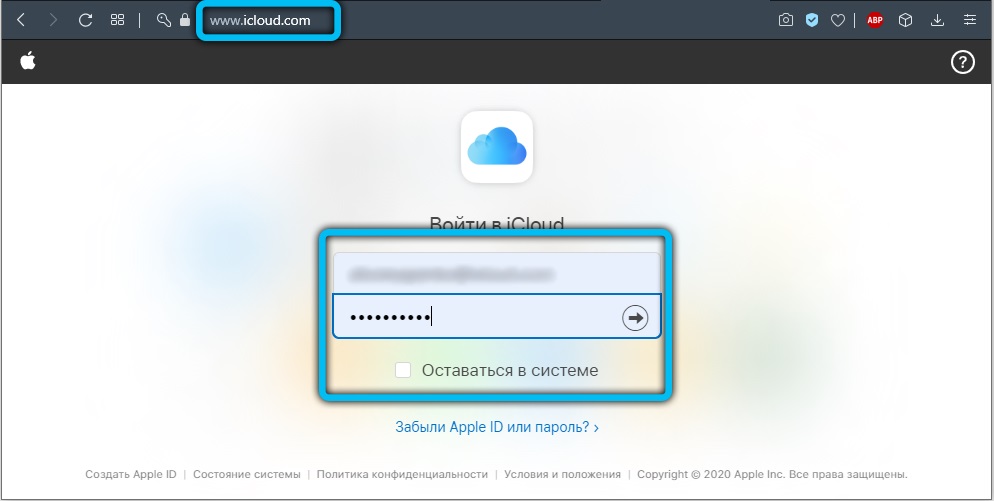
Kui te ei sobi teile sellise võimalusega või kui teil pole piisavalt tasuta mahtu, kuid te ei soovi lisamahu eest maksta, kasutage iTunes'i programmi.
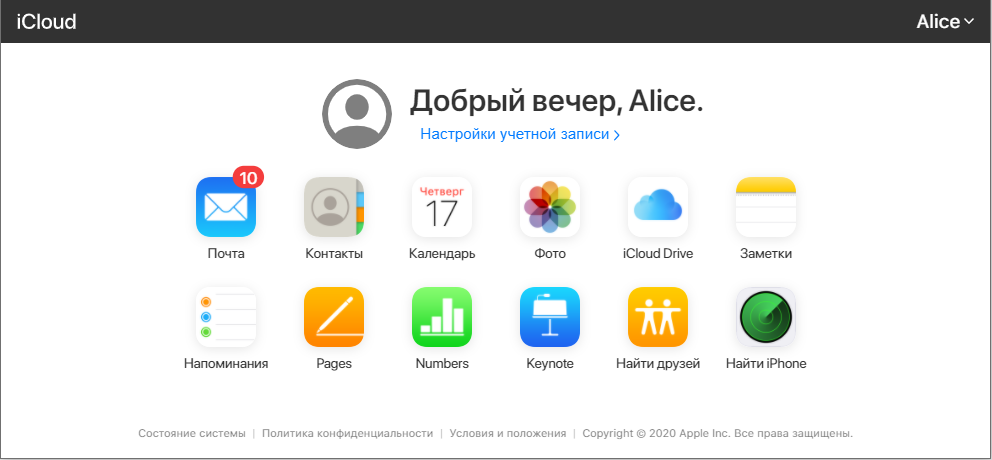
Sünkroonimine iTunes'i kaudu
IPhone'i sünkroonimine arvutiga iTunesi kaudu on kõige kuulsam ja standardse sisuvahetus seadmete vahel. See programm on kogu mobiilseadme sisu universaalne hoidla eraldi kataloogis arvutis. Nutitelefoni või tahvelarvuti arvutiga ühendamisel kopeerivad kõik arvutist pärit failid telefoni. Protsess on üks ja vastupidises suunas on võimatu midagi kopeerida. Mida täpselt saab sünkroniseerida?
- rakendused ja mängud;
- muusika ja helinad;
- Foto ja video;
- audioraamatud;
- taskuhäälingusaated;
- hariduslik sisu iTunes U;
- Brauseri sisseehitatud vahekaardid;
- Elektroonilised raamatud ja dokumendid;
- kalendrid ja kontaktid.
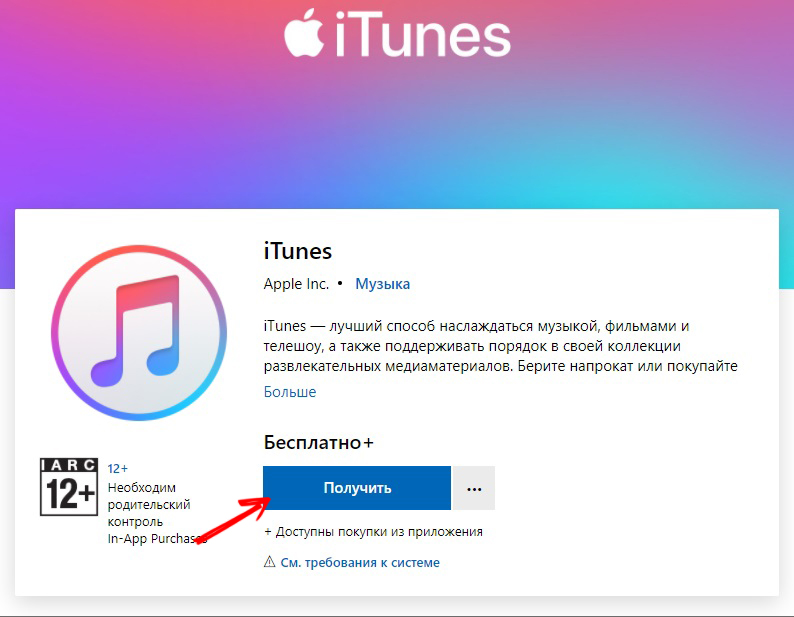
Samuti tasub kaaluda, et iOS -i seadet saab sünkroniseerida ainult ühe arvutiga, nii et kui otsustate teisega ühenduse luua, asendatakse kõik andmed uue arvuti teabega. Teadmata? Siis saate kasutada muid programme, millest me räägime allpool. Lisaks soovitame kaotuste vältimiseks tungivalt sünkroonida kontakte ja kalendreid iCloudi kaudu.
Ühendus
Kõige kiirem viis iPocy -i iTunesi kaudu iPhone'i sünkroonimiseks on USB -ühendus. Järgige meie juhiseid.
- Ühendage mobiilne vidin arvutiga, kasutades tarnitud Lightning-OSB-kaablit. Kaabel peab olema originaalne või vähemalt sertifitseeritud.
- Käivitage iTunesi uusima versiooniga.
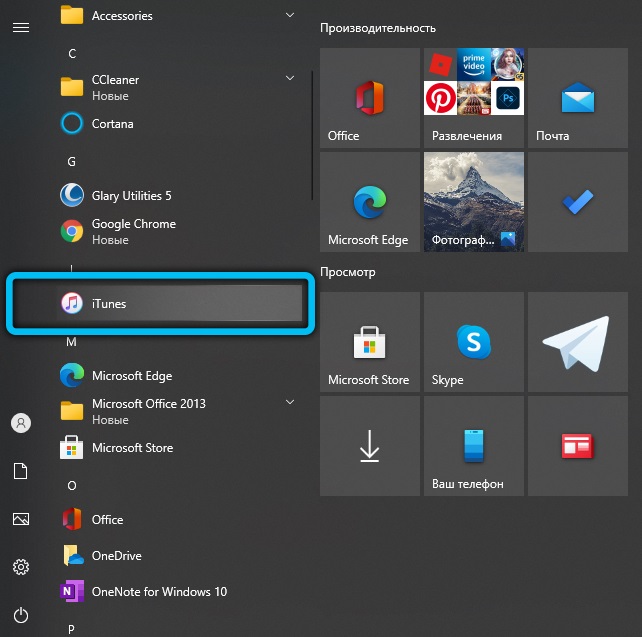
- Vasakus ülanurgas näete oma vidina ikooni. Klõpsake sellel.
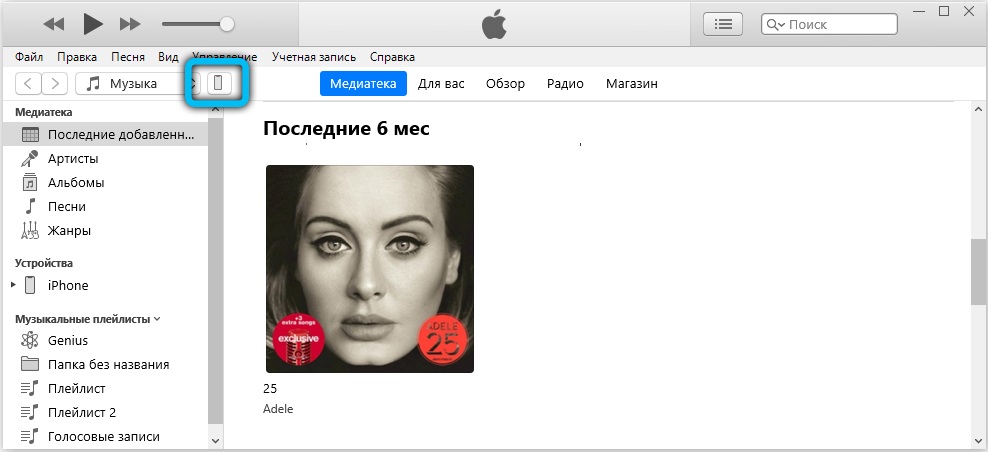
- Vasakpoolses veerus näete menüüd "Seaded". Selle abil saate valida, mida soovite sünkroonida, samuti varukoopiate säilitamise koha värskendada püsivara ja palju muud.
- Klõpsake nuppu "Sünkroniseeri" ja oodake protsessi lõpuleviimist.
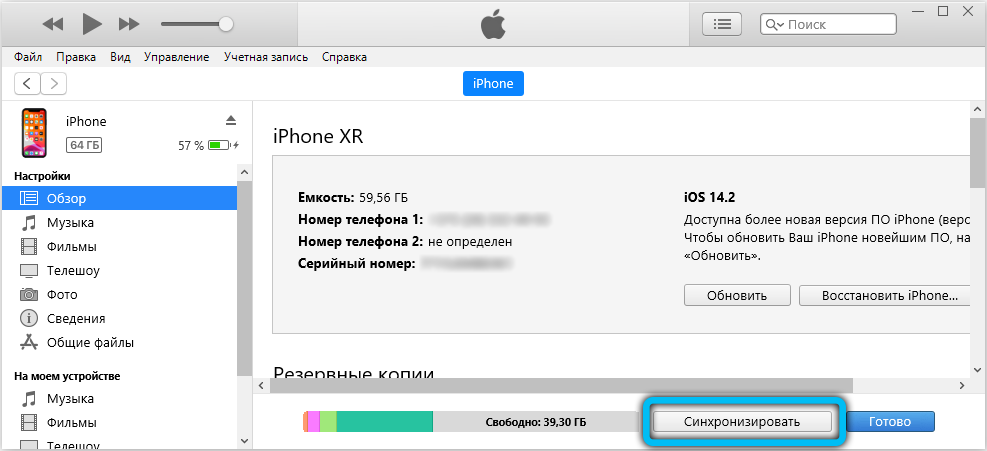
Pange tähele, et vaikimisi aktiveeritakse automaatne sünkroonimine. Mida see tähendab? Te ei pea midagi käsitsi käivitama, sest andmete vahetamine algab kohe pärast iPhone'i avastamist. Kuid teatud juhtudel võib see olla ebamugav, näiteks kui soovite alla laadida sisu, mille alla laadite üsna harva.
Automaatse sünkroniseerimise väljalülitamiseks desaktiveerige vahekaardil „Review” iTunes'is punkt “Sünkroonige automaatselt, kui iPhone on ühendatud”.
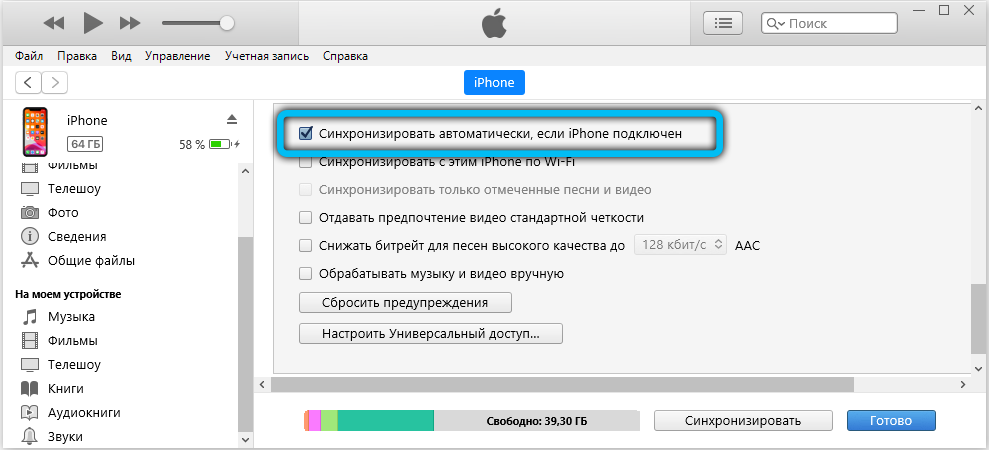
Traadita ühendus
Kui olete iPhone'i pidevaks ühendamiseks kaabli kaudu liiga laisk, saate sünkroonimise luua WiFi kaudu. Tõsi, olge valmis kiireks tühjendamiseks ja aeglasemaks andmevahetuskurssiks. See on eriti märgatav suurte failide edastamisel.
- Käivitage oma arvutis iTunes ja ühendage seade esmase konfiguratsiooni jaoks USB-kaabli kaudu ning ühendage need ka ühe WiFi-võrguga.
- Klõpsake vasakus ülanurgas oleva seadme ikooni, avage jaotis Seaded - "Ülevaade".
- Aktiveerige "Sünkroniseerige selle iPhone'iga WiFi-l", pange tähele, et peate sünkroonima.
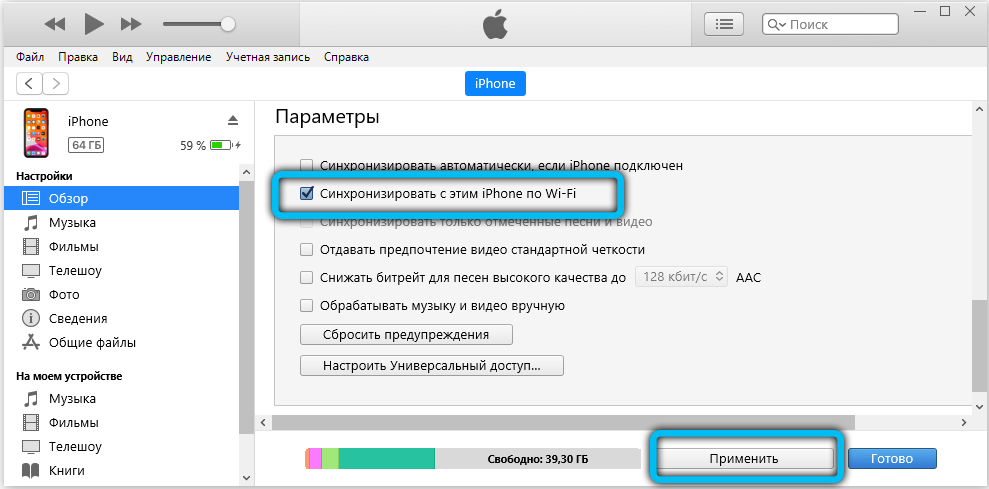
- Salvestage muudatused ja käivitage protsess, klõpsates nuppu "Sünkroniseeri".
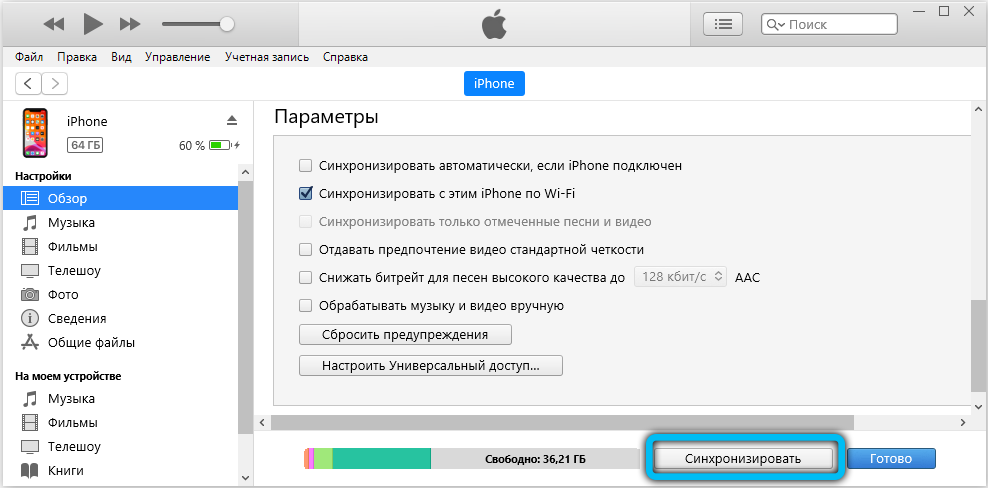
Järgmine kord piisab iTunesi lubamisest ja iPhone'i sätete - peamiste - sünkroniseerimisest iTunesist Wi -Fi abil. Lisaks, kui te ei eemalda automaatse sünkroonimisega kontrollplatsi, algab see automaatselt töötavate iTunesiga ja ühe WiFi-võrguga ühenduse loomisega.
Kolmanda osapoole programmide kasutamine sünkroonimiseks ja andmevahetuseks
Kõige kuulsam toode on ifunbox. Programm ühendab märkimisväärselt iOS -iga seadmete omanike käed, sest sellel pole kõiki neid tavalisi iTunes'i piiranguid. Saate selle ametlikust saidilt alla laadida. Kõigi eeliste hulgas on meil kõige huvitavam võimalus töötada koos iPhone'i failisüsteemiga tuttava välkmäluseadmeta keeruka ja keeruka sünkroonimisprotseduuriga.
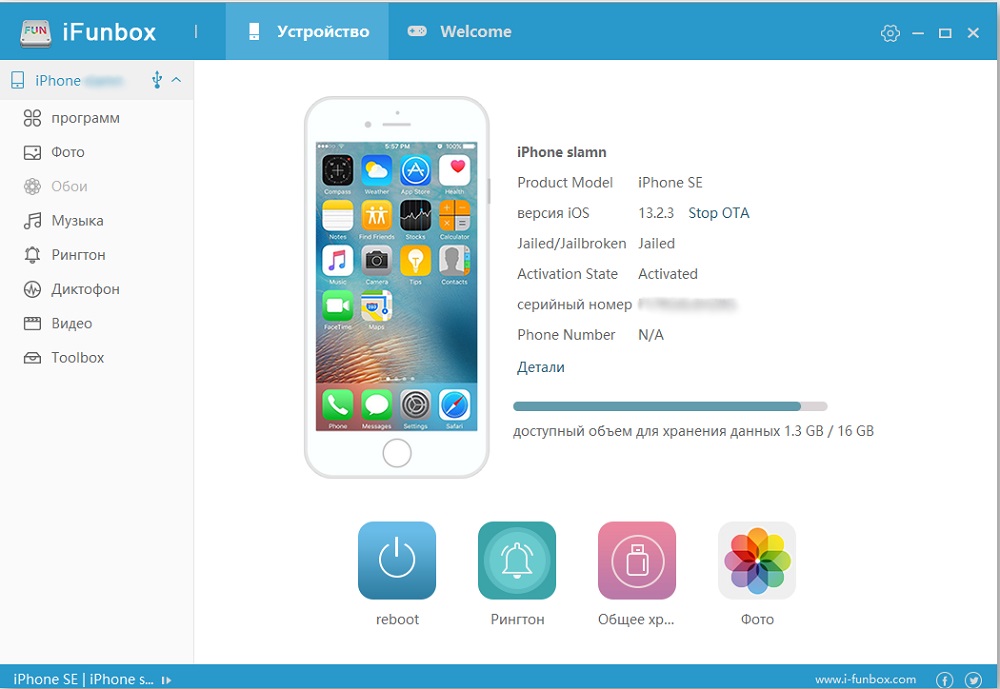
Pärast programmi käivitamist minge vahekaardile „Brauserifail” (kõverate ülekandmine), et vaadata kõiki faile, kopeerida või teisaldada vajalikke andmeid, kustutada liigne sisu. Vahekaardil "Kiire tööriistakast" saab teha sünkroonimise ja see võib olla kahepoolne.
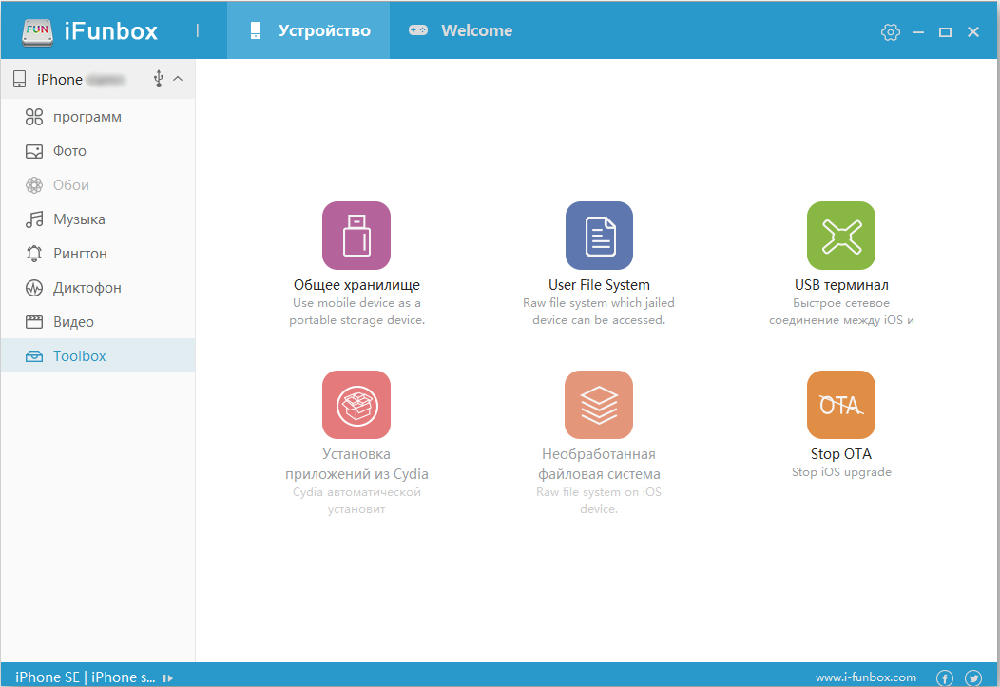
Lennukithrop
See on andmeedastuse tehnoloogia, mille on välja töötanud otse Apple, mida toetab enamik nende endi seadmeid. Praegu on funktsioon saadaval kõigis MAC -seadmetes (alustades OS X Yosemite'i ja värskemate versioonidega) ja iOS -i vidinad (koos iOS -i versiooniga 7 või enam uusi). Airdropi kasutamiseks ei pea programme installima, kõik vajalik on juba integreeritud opsüsteemi. Funktsioon töötab, kui nii MAC kui ka iOS-seade on ühendatud ühe WiFi-ga. Varem peate telefonis (tahvelarvuti, mängija) ka Bluetoothi sisse lülitama.
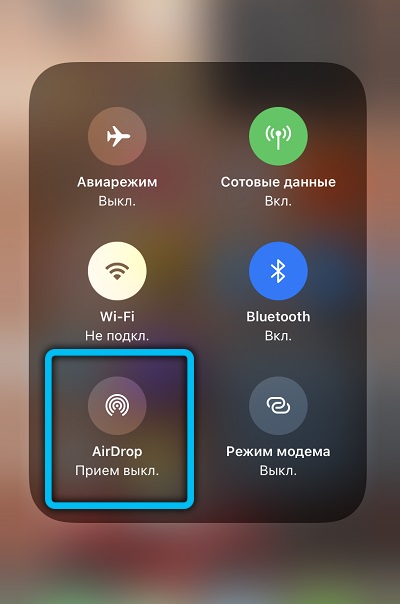
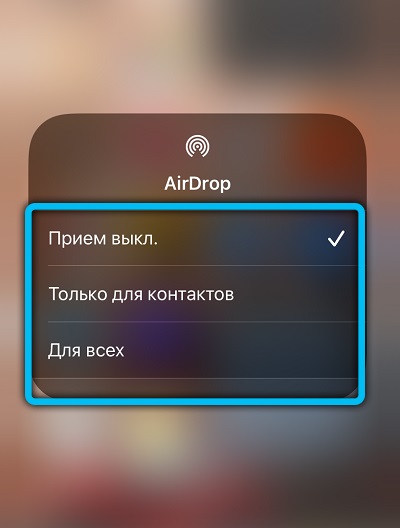
Programmi enda puhul pole kasutajatel raskusi - liides on intuitiivselt mõistetav. IOS -i seadmes Airdropi käivitamisel peate ainult näitama, et kasutaja soovib teostada - aktsepteerida või saata faili. Ja isegi seadetes võite märkida, kellelt andmeid üldse aktsepteeritakse: ainult telefoniraamatu (usaldusväärsete kasutajate) kontaktidelt või kõigilt, kes on ühendatud kohaliku võrguga ja kasutab Apple'i seadet.
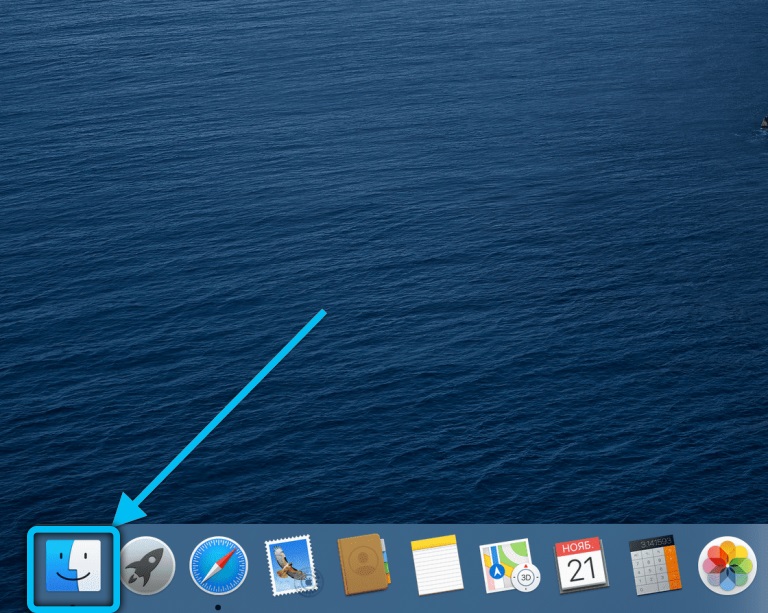

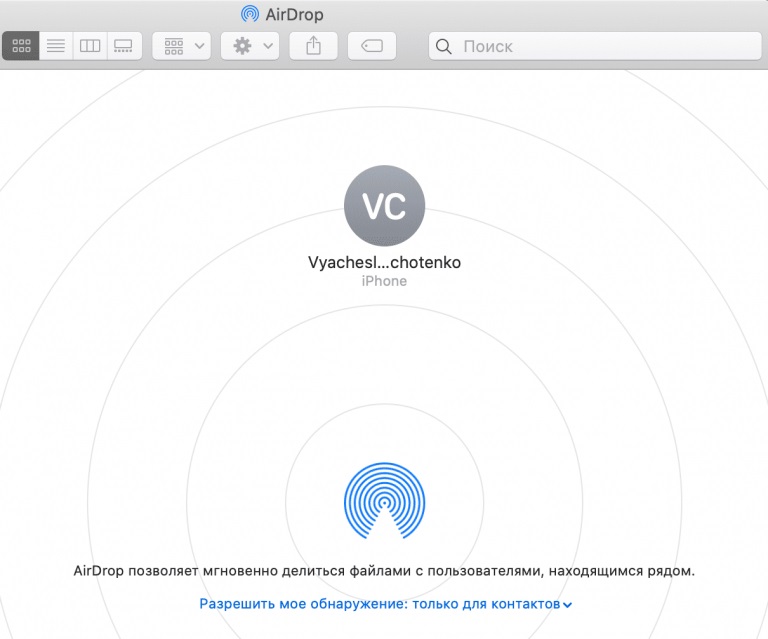
Imobie aytrans
IMOBIE AnyTRANS -i rakendus on paigutatud alternatiivina iTunesile Windowsi töötavatele seadmetele (7 või enam uut versiooni). Selle peamised eelised:
- Seal on failihaldur;
- Pakutakse duplikaatfailide loomise keelu (koos iTunesiga kogenematutes kasutajates juhtub seda sageli sageli);
- Toetatakse kahe iOS -seadme sünkroonimist (see töötab ainult siis, kui nad mõlemad asuvad samas kohalikus võrgus).
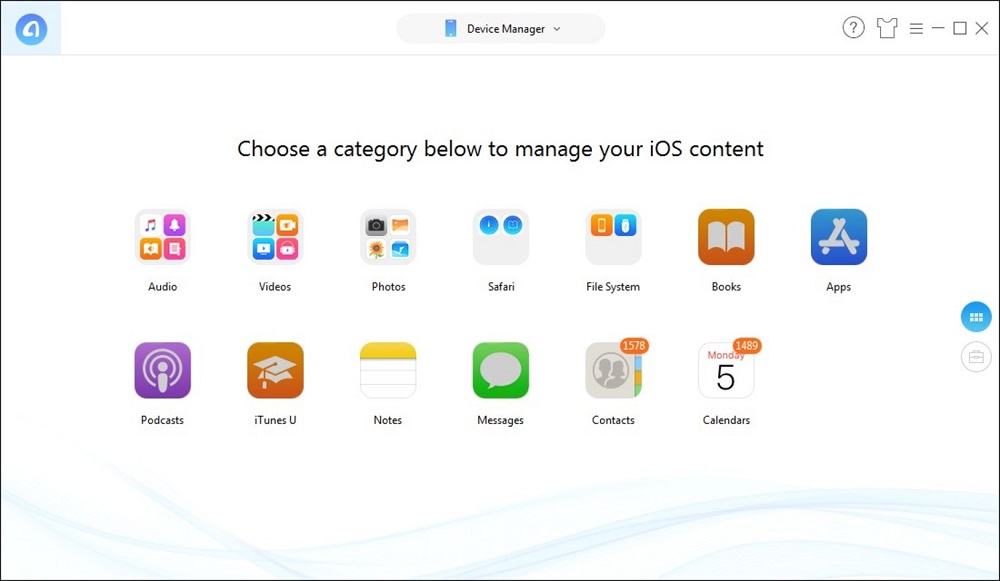
Esmane säte viiakse läbi samamoodi nagu iTunesis. See tähendab, et see on piisav, kui määrate oma seadme programmi sätetes, andmeid andmete juurde pääsemiseks, seejärel täpsustage, millised andmed sünkrooniseerivad automaatselt. Toetatakse kõiki iOS 7 või enam uusi versioone töötavaid seadmeid.
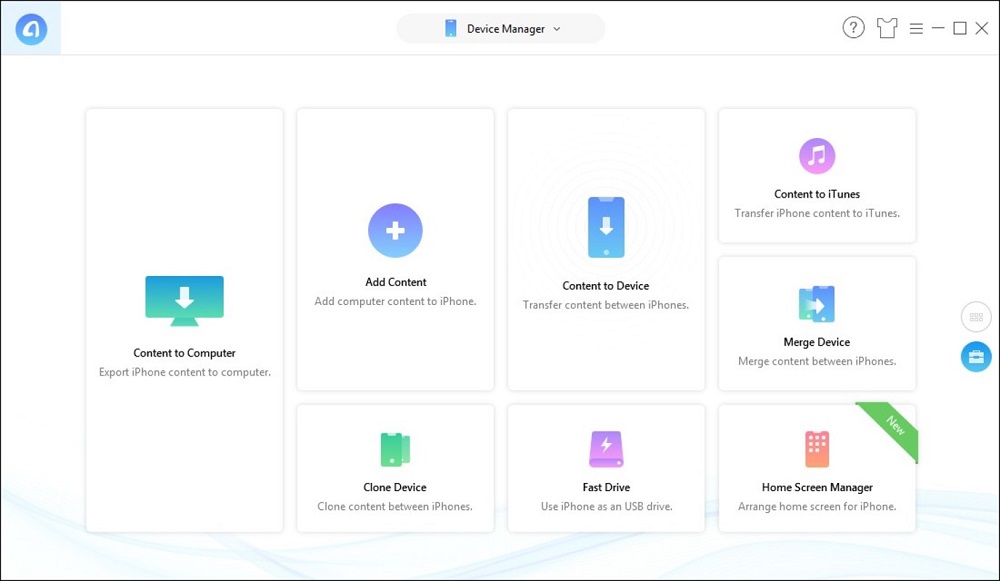
Telefonivaade
Ühilduvate MAC -seadmete lisa. Tasuta, lisatasu eest saate pilvesalvestuses koha. Telefonivaate peamine eelis on lihtsus. Kuid ka funktsioonide komplekt on väike (kui võrrelda näiteks imobiletrans). Kuid SMS -i ja MMS -sõnumite jaoks on võimalik luua varukoopiaid. Kui iOS -i vidin on juba iTunesiga sünkroonitud, lisatakse see programmis automaatselt, pole vaja täiendavaid seadeid.
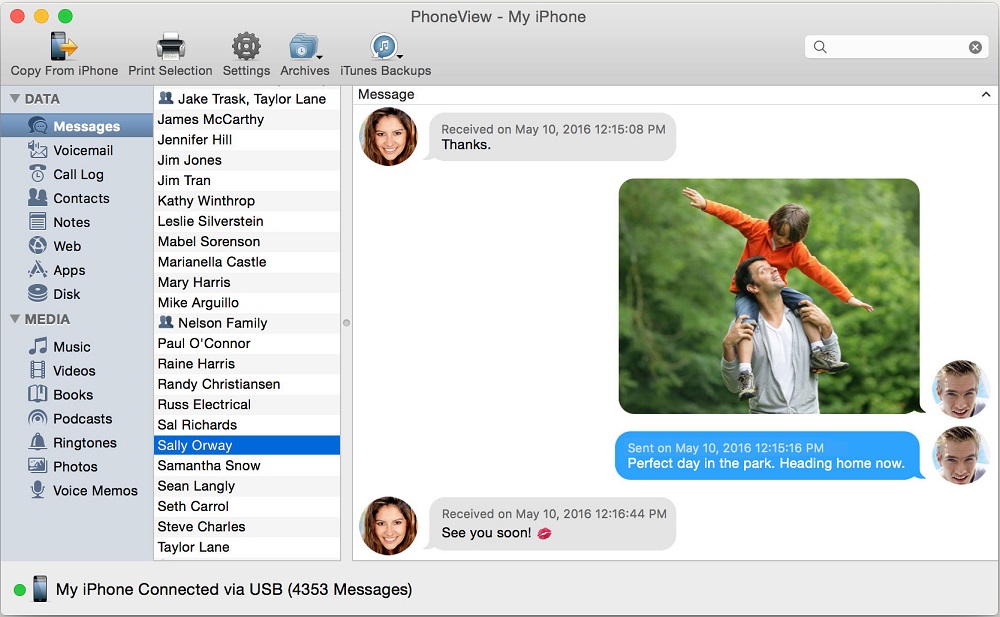
Imaving
On kasutajate endi ülevaadete kohaselt üks parimaid iTunesi asendusi. Ja selle peamine "kiip" on Interneti -ühenduse kasutamisel failiülekande tugi. See tähendab, et mõlemad seadmed oleksid ühes kohalikus võrgus. Ja see on imetav, et üks mugavamaid failihaldureid, kes toetavad ka kaustadega tööd. ITunes'is luba ei nõuta.
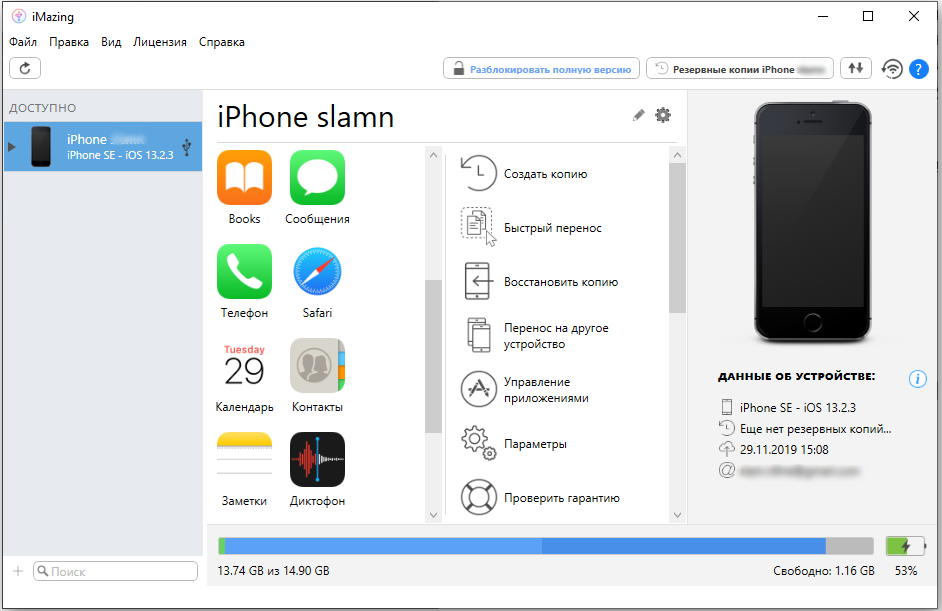
Puudustest - taotlus makstakse. Lisaks on litsentsi maksumus koguni 2400 rubla. Ja pole tasuta versiooni, isegi piiratud funktsionaalsusega. See tähendab, et seda ei ole võimalik ilma ostmata testida.
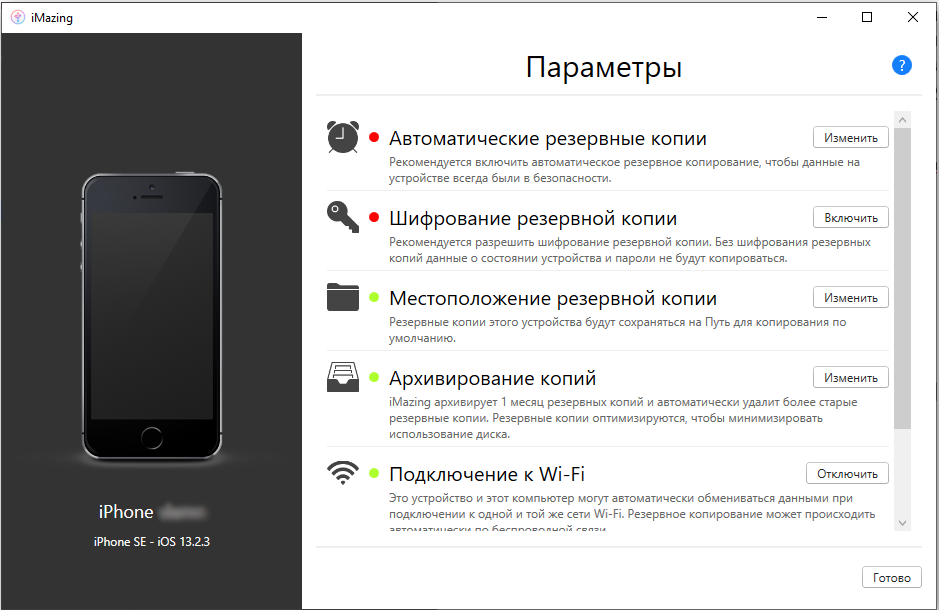
itools
Programm on paigutatud haldurina iOS -i seadmetest varukoopiate loomiseks, kuid see on ka ennast tõestanud „dirigendiks”. Töötab Windowsi süsteemides. Kuid tasutud: piiramatu litsentsi maksumus on 29,95 dollarit. Vaba versioonis on osa funktsioonidest piiratud. Programmi eeliste põhjal tasub mainida:
- ikooni "töölaua" juhi olemasolu;
- IOS -seadme aku kohta on võimalik saada andmeid (sealhulgas kulumistase);
- nii traadita kui ka juhtmega ühenduse säilitamine.
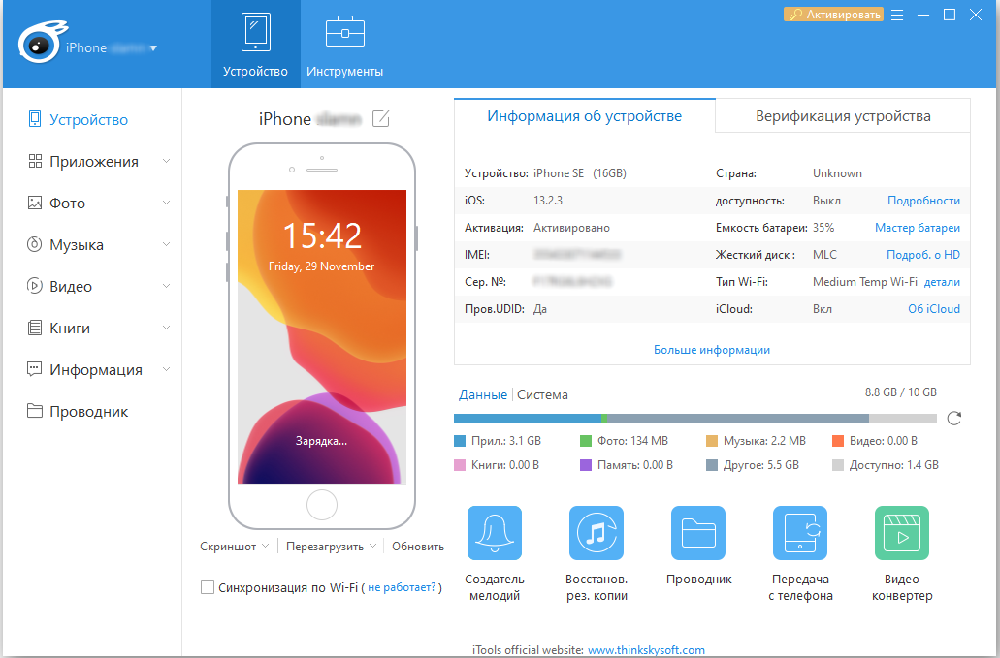
Sünkroonimiseks ei ole vaja installida iTunes, see töötab hästi ja ilma selleta. Puudustest - vene keelt pole, ehkki on lubatud seda pikka aega lisada. Kuid rakendust värskendatakse regulaarselt ja see toetab moodsamat iPhone'i ja iPadi.
Standardset iPhone'i sünkroonimismeetodit iTunes'i kaudu ei saa nimetada mugavaks. Pole selge, miks Apple on oma kasutajatele nii keeruline. Õnneks ei maga teised arendajad ja on pikka aega olnud suurepäraseid alternatiive.
Kuidas sünkroonida iPhone'i arvutiga? Meil on hea meel, kui jagate kommentaarides oma mõtteid.
- « Kuidas vaikimisi ruuteri sätteid loobuda
- Kuidas muuta Wordi dokument Exceli dokumendi vorminguks »

